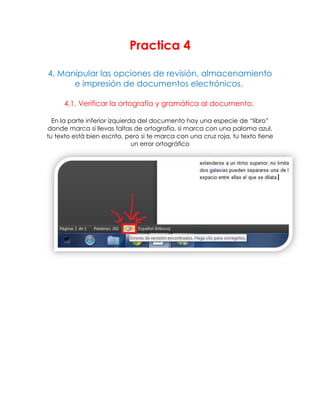More Related Content
What's hot
What's hot (20)
Unidad 2 en pp aprendiendo lo fundamental de publisher

Unidad 2 en pp aprendiendo lo fundamental de publisher
Viewers also liked
Viewers also liked (20)
Reporte Impact Hub Caracas Agosto 2014 - Infografía 

Reporte Impact Hub Caracas Agosto 2014 - Infografía
Well-defined BI Strategy & Roadmap, Improved Cost Visibility, BI Asset Utili...

Well-defined BI Strategy & Roadmap, Improved Cost Visibility, BI Asset Utili...
Revertia: La Preparacion para la Reutilizacion como Actividad Diferencial

Revertia: La Preparacion para la Reutilizacion como Actividad Diferencial
Implementación Directiva España - José M Sanz [es]![Implementación Directiva España - José M Sanz [es]](data:image/gif;base64,R0lGODlhAQABAIAAAAAAAP///yH5BAEAAAAALAAAAAABAAEAAAIBRAA7)
![Implementación Directiva España - José M Sanz [es]](data:image/gif;base64,R0lGODlhAQABAIAAAAAAAP///yH5BAEAAAAALAAAAAABAAEAAAIBRAA7)
Implementación Directiva España - José M Sanz [es]
Activity2 1 5_cad_model_features-- tony sorrentino and hae wook

Activity2 1 5_cad_model_features-- tony sorrentino and hae wook
Similar to Practica 4
Similar to Practica 4 (20)
More from susanmorales1696
More from susanmorales1696 (20)
Practica 4
- 1. Practica 4 4. Manipular las opciones de revisión, almacenamiento e impresión de documentos electrónicos. 4.1. Verificar la ortografía y gramática al documento. En la parte inferior izquierda del documento hay una especie de “libro” donde marca si llevas faltas de ortografía, si marca con una paloma azul, tu texto está bien escrito, pero si te marca con una cruz roja, tu texto tiene un error ortográfico
- 3. 4.2. Aplicar las opciones de autocorrección al documento. Para aplicar todas las opciones de autocorrección, se van al botón de MICROSOFT OFFICE y después en OPCIONES DE WORD, De ahí, le das clic en la opción CORRECCION y después en OPCIONES DE AUTOCORRECCION. Ahí te muestran todas las opciones de Word para las autocorrecciones disponibles:
- 4. 4.3. Aplicar el control de cambios al documento. Para aplicar el control de cambios al documento te vas a revisión después das con el botón derecho del ratón opciones> CONTROL DE CAMBIOS
- 5. 4.4. Almacenar el documento. Da clic en el menú Word (parte superior izquierda) se desplegara un menú con distintas opciones, da clic en la opción que dice GUARDAR COMO… Después se abrirá un cuadro para guardar el documento donde tu elijas, ya que encuentres la carpeta donde gustes guardar el documento, da clic en la opción GUARDAR
- 6. 4.5. Manipular las opciones de impresión. Primero, para imprimir un documento pulsar las teclas: CTRL+P o también abriendo la pestaña de archivo y hacer clic en imprimir Las opciones de impresión están en: Das clic en ARCHIVO, después en OPCIONES abrimos la ventana de opciones de Word, nos situamos en la opción MOSTRAR, ahí están las opciones de impresión, modifícalas a tu gusto